اختبار تطبيقك واكتشاف أخطائه وإصلاحها
تناقش هذه الوحدة أساليب الاختبار الآن، بعد أن تعرفتَ على معوقات الأداء وبعض الطرق للتخفيف منها. تعتبر هذه الأساليب مجموعةً من الإرشادات، والأساليب، والاكتشافات التي تنطبق على كل من اختبار الأداء والتصحيح العام.
استخدام عنصر تحكم المؤقت من أجل الحصول على المقاييس
عندما يتعلق الأمر بالعمل مع اتصالات البيانات لاسترداد البيانات أو تحميلها، فإن الأرقام الثابتة مفيدة. في Power Apps، يُمكنك استخدام عنصر تحكم المؤقت من أجل تسجيل الوقت الذي تستغرقه الصيغة للتشغيل. يوضح لك السيناريو التالي كيفية القيام بذلك باستخدام عناصر التحكم التالية:
الزر
المؤقت
تسمية النص
افترض أن لديك مصدر بيانات يسمى 'Workout tracker'، وأن عنصر التحكم فِي المؤقت الخاص بك يسمى Timer1 وأن عنصر التحكم الزر الخاص بك يحتوي على الخاصية OnSelect تم تعيينها على ما يلي:
Collect(colWorkoutTracker, Filter('Workout tracker', Status = "Active"))
لإعداد ذلك، نقوم أولاً بتعديل الصيغة OnSelect الخاصة بعنصر التحكم فِي الزر إلى:
Reset(Timer1); UpdateContext({StartTimer: true}); Refresh('Workout tracker'); ClearCollect(colWorkoutTracker, Filter('Workout tracker', Status = "Active")); UpdateContext({StartTimer: false})تبدأ هذه الصيغة بإعادة ضبط المؤقت. ثم يقوم بتحديث متغير السياق الذي نستخدمه لبدء/إيقاف المؤقت إلى "true". ثم يقوم بإنشاء المجموعة ثم يقوم بتعيين متغير السياق مرة أخرى إلى "false".
تحتاج إلى تحديث خاصية فِي عنصر تحكم المؤقت بعد ذلك؛ اضبط الخاصية Start على ما يلي:
StartTimer.أدخل الآن عنصر التحكم تسمية النص لعرض الوقت.
بالنسبة للخاصية Text لعنصر تحكم التسمية، قم بتعيين الصيغة على ما يلي:
Timer1.Valueقم الآن بمعاينة التطبيق وحدّد الزر.
عندما يكون تطبيقك فِي وضع المعاينة، يؤدي تحديد الزر إلى عرض المدة التي استغرقها إنشاء المجموعة بالمللي ثانية.
تعمل هذه التقنية عندما تريد أن تفهم بالضبط المدة التي يستغرقها استعلام معين. يُمكنك تسجيل هذه البيانات فِي مجموعة مُختلفة ثم متوسط الأرقام لتحديد المدة التي تستغرقها. يُمكنك أيضًا تطبيق هذا المفهوم عند إرسال البيانات. تذكر أن تختبر ليس فقط من جهاز الكمبيوتر المحلي الخاص بك ولكن من جميع السيناريوهات لبيئات المُستخدم الخاصة بك.
اختبر الأجزاء التي يستخدمها المُستخدمون من التطبيق
هذه نصيحة أكثر من كونها أسلوب. أفضل مكان لتشغيل التطبيق، بالنسبة لمُعظم منشئي التطبيقات، من جهاز الكمبيوتر المحلي الذي يستخدمونه لإنشاء التطبيق. يُعطي الاختبار من هذا الجهاز بشكل عام أفضل نتائج الحالة، ولكنه قد لا يتطابق مع تجربة المُستخدم الخاصة بك. ينسون فِي كثير من الأحيان اختبار الطريقة التي يشغل بها المُستخدم التطبيق. على سبيل المثال، إذا كنت ستُنشئ تطبيقاً للأجهزة المحمولة يعمل عبر شبكة خلوية، فحينها تأكد من أن اختبارك يشمل التطبيق. يحتاج فهم عامل النموذج الأصغر للجهاز المحمول وزمن انتقال اتصال الإنترنت المُتغير إلى عامل فِي تصميم تطبيقك. تُعد طريقة اختبار المؤقت السابقة رائعةً هنا. قارن استعلام التطبيق، أو أداء التحميل بين جهاز الكمبيوتر الخاص بك وهاتفك المحمول على شبكة Wi-Fi، وهاتفك المحمول على البيانات الخلوية. حدّد إذا ما كُنت راضياً عن جميع السيناريوهات الثلاثة، أو إذا كنت بحاجة إلى تحسين تطبيقك للشبكة الأبطأ.
استخدم التسميات من أجل المُساعدة فِي الاختبار
فكر فِي استخدام عناصر تحكم التسمية كجزء من مجموعة أدوات اختبارك، نظرًا لأن تطبيقك يتضمن منطقًا أكثر تعقيدًا ومُتغيرات أكثر خلف الكواليس لتسهيل هذا المنطق. ببساطة، يُمكن أن تؤدي إضافة تسمية إلى الشاشة التي تعرض قيمة المُتغير إلى مُساعدتك كثيراً فِي فهم سبب أداء تطبيقك لشيء ما أو عدم أدائه. يُمكنك استخدام هذا فِي أثناء مرحلة البناء والاختبار. عندما يكون تطبيقك نشطاً، يُمكنك إضافة وظائف أخرى لإخفاء أدوات استكشاف الأخطاء وإصلاحها هذه وإظهارها.
يُمكنك أيضاً تحديد ملف ومُتغير أثناء وجودك فِي Power Apps Studio لرؤية جميع مُتغيراتك، وقيمها، ومكان إنشائها، وأين يتم استخدامها فِي التطبيق.
ثمة طريقة أخرى لاستخدام التسميات فِي أثناء عملية البناء تكمن فِي إضافة تسمية إلى شاشة الترحيب حيث تعرض رقم إصدار يدوياً. يخزن Power Apps تطبيقك مؤقتاً من أجل تحسين تجربتك. عندما تنشر بشكل متكرر، كما هو الحال عند تخصيص نموذج SharePoint، فقد يكون من المربك معرفة إصدار النموذج الذي تشاهده حيث قد ترى إصدارًا مخزنًا. بإضافة تسمية مع الإصدار 1 أو الإصدار 2 فِي الزاوية، ستتمكن دائماً من التحقق من الإصدار.
معاينة مقابل التطبيقات المنشورة
يمنحك استخدام إمكانية المُعاينة فِي Power Apps Studio نتيجة تحليلات رائعة حول كيفية تشغيل تطبيقك عند نشره. لكن فِي بعض الأحيان قد تجد بعض التناقض بسبب ذاكرة التخزين المؤقت، أو أشياء أخرى يفعلها جهاز الكمبيوتر المحلي لديك مقابل ما سيفعله التطبيق المنشور فِي المشغل. تذكر دائماً اختبار تطبيقك بعد نشره، بطريقة تتفق مع كيفية استخدام المُستخدم للتطبيق.
النظر فِي نشاط الشبكة لتطبيقك
الآن بعد علمت كيفية الاختبار من داخل التطبيق، تحتاج إلى إلقاء نظرة على مكالمات الشبكة الفعلية والأداء. لتنفيذ هذا الأمر، يمكنك استخدام الدالة مراقبة المضمنة. يُتيح لك هذا عرض مكالمات الشبكة الفردية التي أجراها تطبيقك وعرض التفاصيل، مثل الوقت الذي تستغرقه كل مكالمة. من وجهة نظر الأداء، يُمكن أن يكون هذا ذا قيمة.
للوصول إلى جهاز المراقبة، يمكنك إما تحديد أيقونة الأدوات المتقدمة من شريط الأدوات الموجود على الجانب الأيسر، أو يمكنك تحديد أيقونة مدقق التطبيقات من شريط الأوامر. مع كلا الخيارين، ترى ارتباطًا إلى فتح أداة المراقبة.
بمجرد تحديد فتح أداة المراقبة، يتم فتح جلسة المراقبة فِي علامة تبويب متصفح منفصلة مع قائمة أحداث فارغة ورسالة تقول "لقد بدأت جلسة مراقبة جديدة".
تعمل أداة المراقبة الآن على تتبع وتسجيل كل إجراء فِي التطبيق، بما فِي ذلك أداء الشبكة. يمكنك استخدام هذا لرؤية المكالمات الواردة إلى مصدر البيانات، والمدة التي تستغرقها، وما هي المعلومات الواردة/الصادرة.
يكمن أحد الأمثلة على طريقة يُمكنك استخدامها فِي تحديد إذا ما كان بطء الأداء، كما تم قياسه بواسطة عنصر تحكم المؤقت من المثال السابق، موجوداً داخل التطبيق أو الشبكة أو مصدر البيانات. يمكنك وضع التطبيق فِي وضع المعاينة والبدء فِي استخدامه كما يفعل المستخدم. في المثال أدناه، استخدمنا مثالنا مع الزر وعنصر التحكم بالمؤقت لمعرفة الوقت المستغرق للحصول على البيانات من مصدرنا وبناء المجموعة. لاحظ أن المعلومات التي تعود توفر الطوابع الزمنية والفئة والعملية والنتيجة ومعلومات النتيجة والحالة والمدة (بالملي ثانية) ومصدر البيانات وعنصر التحكم المحدّد (من التطبيق).
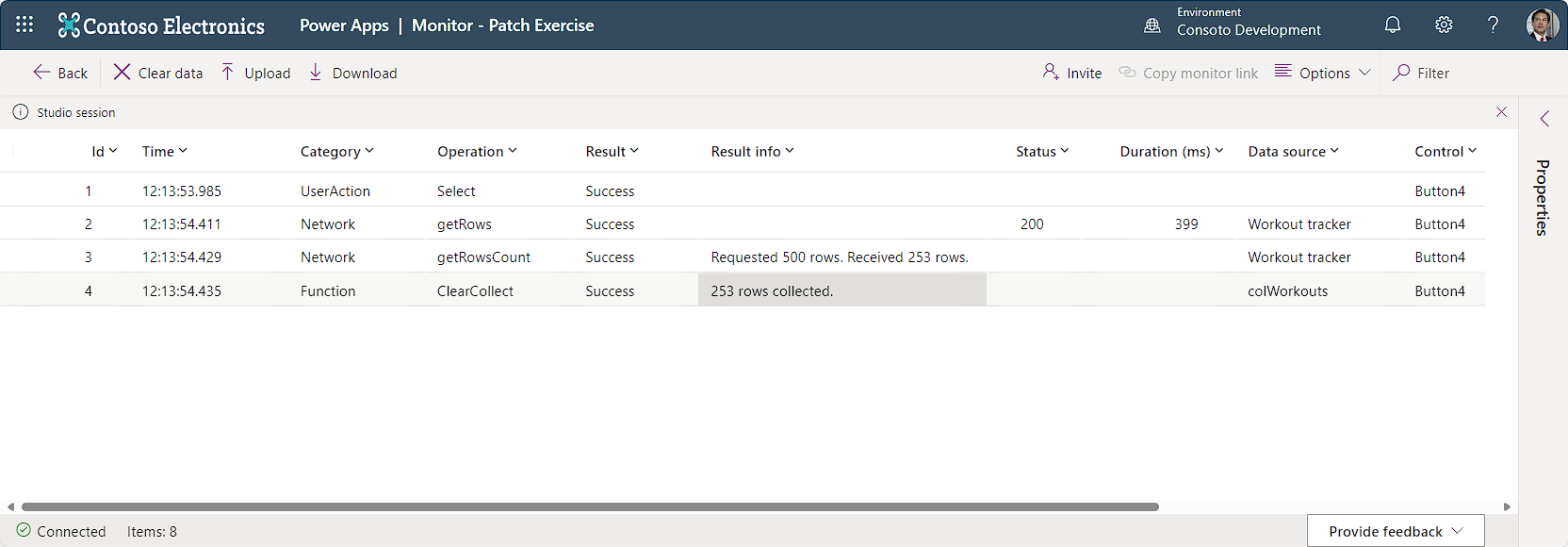
تم قضاء معظم الوقت فِي هذا المثيل فِي انتظار مصدر البيانات من أجل تصفية البيانات والرد. يخبرك هذا أنه لا يُمكنك إجراء المكالمة بشكل أسرع عن طريق تغيير التطبيق. بدلاً من ذلك، قد تحتاج إلى التركيز على تحسين الاستعلام أو تسريع مصدر البيانات.
تتيح الشاشة بعض الوظائف الرائعة التي لا نغطيها بالكامل فِي هذه الوحدة. ابحث عن ارتباط فِي وحدة الملخص إذا كنت تريد معرفة المزيد عنها. يمكن أن تساعدك جميع التقنيات التي تناولناها فِي اختبار تطبيقك واستكشاف أخطائه وإصلاحها.